Sinulla on aina mukana luotettava käynnistettävä USB-muistitikku tietokoneongelmien ratkaisemiseksi, mutta entä jos tietokoneen BIOS ei anna sinun käynnistää USB: ltä? Näytämme sinulle, miten voit tehdä CD-levyn tai levykkeen, jonka avulla voit käynnistää USB-asemasi.
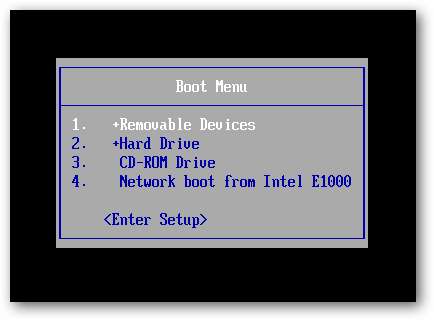
Tämä käynnistysvalikko, kuten monet, jotka luotiin ennen kuin USB-asemista tuli halpoja ja yleisiä, ei sisällä mahdollisuutta käynnistää USB-asemalta.
Nimeltään pala ilmaisohjelmia PLoP Boot Manager ratkaisee tämän ongelman tarjoamalla kuvan, joka voi polttaa CD-levylle tai laittaa levykkeelle, ja mahdollistaa käynnistämisen useille laitteille, mukaan lukien USB-asemat.
Put PLoP on a CD
PLoP tulee zip-tiedostona, joka sisältää erilaisia tiedostoja. PLoP: n asettamiseksi CD-levylle tarvitaan joko zp-tiedostosta plpbt.iso tai plpbtnoemul.iso. Kummankin levykuvan pitäisi toimia useimmissa tietokoneissa, vaikka epäselvissä tapauksissa plpbtnoemul.iso pitäisi toimia "kaikkialla" PLoP Boot Managerin mukana toimitetun readme-tiedoston mukaan.
Burn plpbtnoemul.iso or plpbt.iso to a CD ja siirry sitten PLoP Boot Managerin käynnistysosioon.
Laita PLoP levykkeelle
Jos tietokoneesi on tarpeeksi vanha levykeasemalle, sinun on laitettava PLoP: n zip-tiedostosta löytyvän plpbt.img-kuvatiedoston sisältö levykkeelle.
Tätä varten käytämme ilmaisohjelmaa nimeltä RawWrite for Windows.
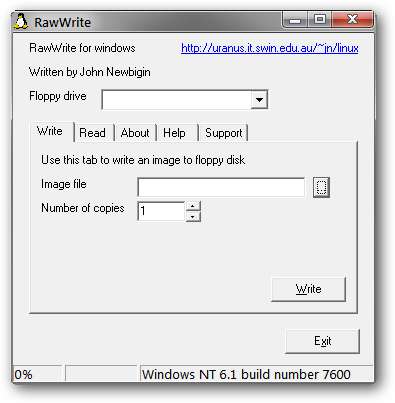
Emme ole niin onnekkaita, että levykeasema on asennettu, mutta jos teet niin, se on lueteltava levykeaseman pudotusvalikossa. Valitse levykeasema, napsauta sitten… -painiketta ja selaa plpbt.img-tiedostoon. Paina Kirjoita-painiketta kirjoittaa PLoP-käynnistyshallinta levykkeelle.
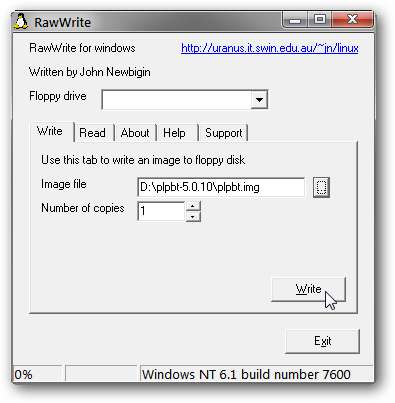
Käynnistys PLoP Boot Manager
PLoP: n käynnistäminen edellyttää, että CD- tai levykeaseman käynnistys on korkeampi kuin kovalevy. Monissa tapauksissa, erityisesti levykkeillä, tämä tehdään oletusarvoisesti.
Jos CD-levyä tai levykeasemaa ei ole asetettu käynnistymään ensin, sinun on käytettävä BIOSin käynnistysvalikkoa tai asetusvalikkoa. Tämän tekemisen tarkat vaiheet vaihtelevat BIOS-järjestelmän mukaan - saadaksesi yksityiskohtaisen kuvauksen prosessista, etsi emolevyn käyttöopasta (tai kannettavan tietokoneen käyttöohjetta, jos työskentelet kannettavan tietokoneen kanssa).
Yleensä kuitenkin tietokoneen käynnistyessä joitain tärkeitä näppäimistön vetoja havaitaan jossain näkyvissä näytössä. Meidän tapauksessamme ne ovat näytön alareunassa.
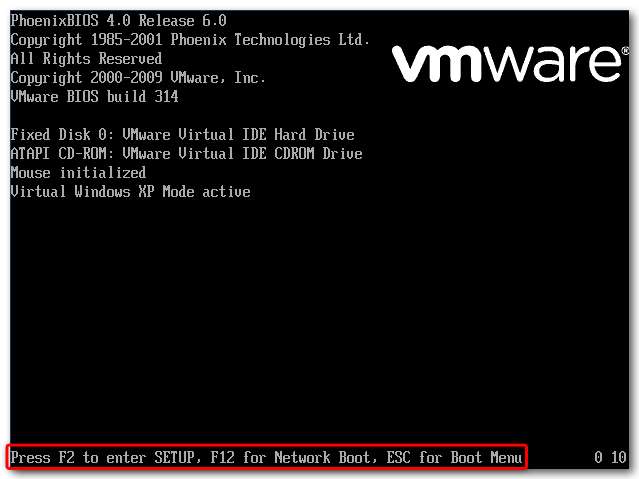
Avaa Esittely-valikko painamalla Esc-näppäintä. Aikaisemmin poltimme CD-levyn, jossa oli PLoP Boot Manager, joten valitsemme CD-ROM-asema-vaihtoehdon ja painamme Enter.
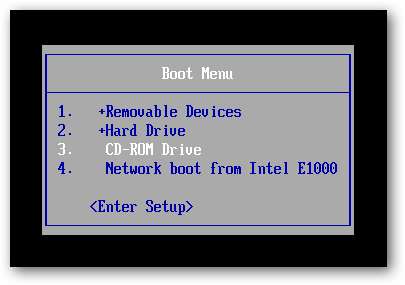
Jos BIOS-järjestelmässäsi ei ole käynnistysvalikkoa, sinun on käytettävä Asetukset-valikkoa ja muutettava käynnistysjärjestystä, jotta levykkeelle tai CD-ROM-asemalle annetaan suurempi prioriteetti kuin kiintolevylle. Yleensä tämä asetus löytyy Setup-valikon Boot- tai Advanced-osiosta.
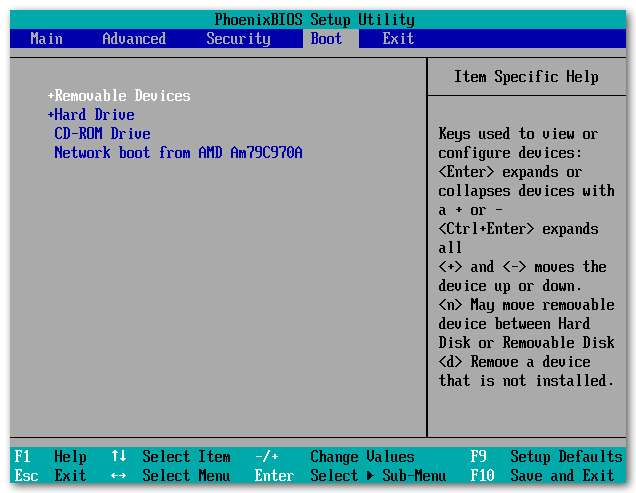
Jos se tehdään oikein, PLoP Boot Manager latautuu ja antaa useita käynnistysvaihtoehtoja.

Korosta USB ja paina Enter.

PLoP alkaa ladata USB-asemalta.
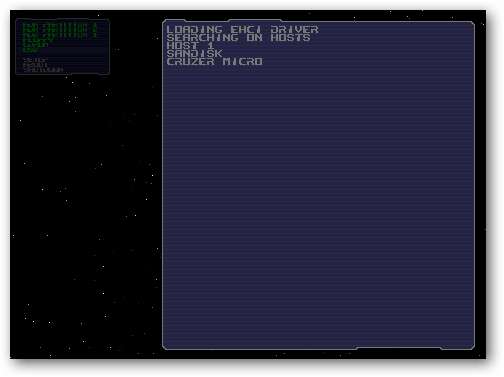
Huolimatta siitä, että BIOS: lla ei ole vaihtoehtoa, käynnistämme nyt USB-aseman avulla, joka meidän tapauksessamme pitää sisällään Ubuntu Live CD: n!
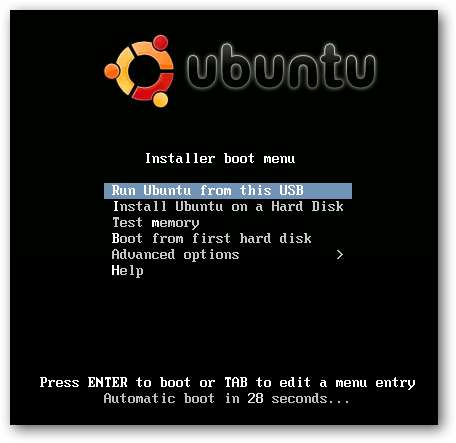
Tämä on melko nörtti tapa saada tietokone käynnistymään USB: ltä ... edellyttäen, että tietokoneessasi on vielä levykeasema. Tietenkin, jos BIOS ei käynnisty USB: ltä, sillä todennäköisesti on sellainen ... tai sinun on todella päivitettävä se.







